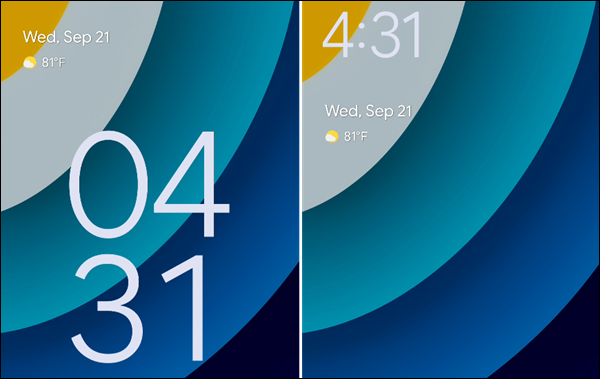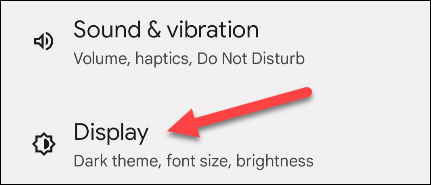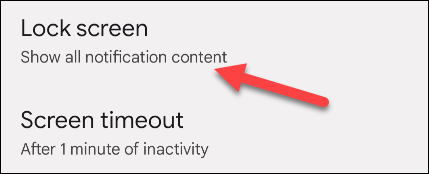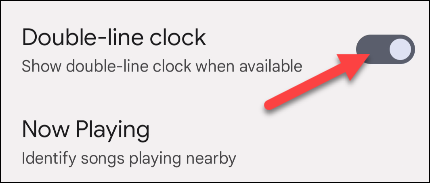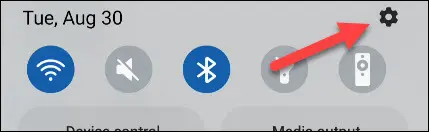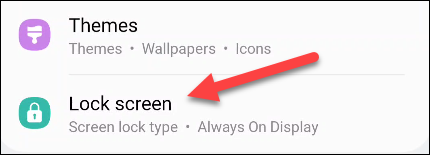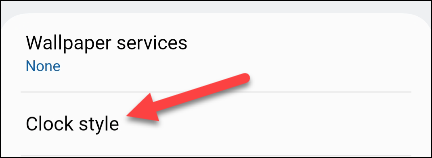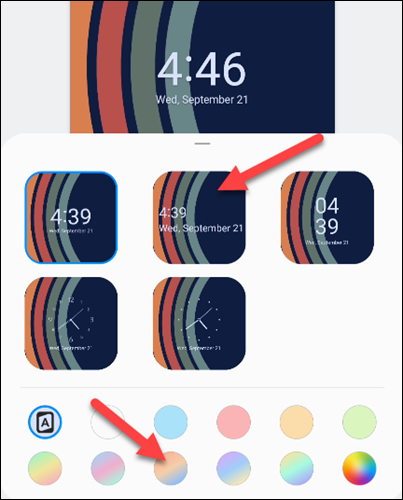Slik tilpasser du klokken på Android-låseskjermen.
Låseskjermen er ofte det første du ser når du tar opp telefonen, og klokken står foran og i midten. Avhengig av Android-enheten din kan du tilpasse utseendet på klokken. Vi viser deg hvordan.
Dessverre er det ikke mange Android-enheter som har gode tilpasningsmuligheter for låseskjermen. Det er definitivt langt fra iPhone-låseskjerm i iOS 16 . Men hvis du har Samsung telefon Alternativene dine er litt bedre.
Tilpass klokken på Google Pixel
Google gir deg svært abstrakte alternativer for å endre klokken på låseskjermen. Du kan enten ha en stor "dobbeltlinje"-klokke eller en mindre enkeltlinjeklokke.
Først sveiper du ned to ganger fra toppen av skjermen og trykker på tannhjulikonet.
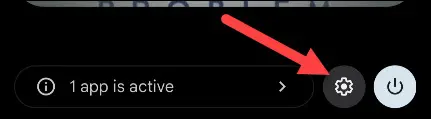
Deretter går du til "Skjerm"-delen.
Velg nå Lås skjerm.
Slå "to-linjers klokken" på eller av.
For å tilpasse klokken på låseskjermen ytterligere, må du gjøre det Roter med temafarger . Klokken reflekterer fargene på tapetet ditt.
Tilpass klokken på Samsung Galaxy
Samsung Galaxy-enheter har noen forskjellige klokkestiler på låseskjermen å velge mellom. Fargen på klokken kan også justeres.
Først sveiper du ned én gang fra toppen av skjermen og trykker på tannhjulikonet.
Gå nå til "Låseskjerm"-innstillingene.
Deretter velger du Klokkestil.
Du vil se noen klokkestiler å velge mellom, og du kan også velge fargen på klokken. Fargen "A" holder klokken kompatibel Med systemfargepalett .
Klikk på Ferdig når du er ferdig med å tilpasse.
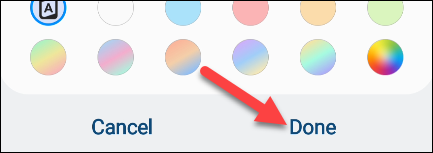
Selv om du kanskje ikke har mange alternativer, er det noen enkle justeringer du kan gjøre. Samsung Galaxy-eiere kan ta det enda lenger med Lock Star-modulen fra God lås . Låseskjermen er det alle kan se, så få den til å se bra ut.